下面是个超简单的Photoshop制作冷艳蓝色调人物照片教程,图老师小编精心挑选推荐,大家行行好,多给几个赞吧,小编吐血跪求~
【 tulaoshi.com - ps调色教程 】
教程介绍比较冷酷的蓝色调色方法。大致过程先用调色工具调成大致的蓝色系,然后把图片的整体色调调暗,最后就是加强人物肤色的质感
原图:

最终效果:

1、打开原图素材,按图老师Ctrl + J 把背景图层复制一层。
(本文来源于图老师网站,更多请访问https://www.tulaoshi.com)
2、执行:图层 新建调整图层 色阶,参数设置如下图。
(本文来源于图老师网站,更多请访问https://www.tulaoshi.com)
3、新建一个图层,按Ctrl + Alt + ShtuLaoShi.comift + E 盖印图层。

4、执行:图层 新建调整图层 曲线,参数设置如下图。
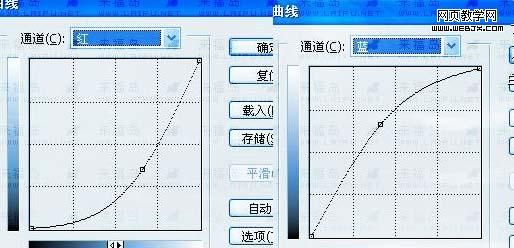
5、执行:图层 新建调整图层 色彩平衡,3lian素材,图层 新建调整图层 通道混合器,参数设置如下图。

6、执行:图层 新www.Tulaoshi.com建调整图层 通道混合器,图层 新建调整图层 色彩平衡,参数设置如下图。

7、新建一个图层盖印图层,复制一层,用修补工具修补下人物。最后执行:图层 新建调整图层 曲线,对人物磨皮,当然你也可以用自己的方法磨皮,完成最终效果。

来源:https://www.tulaoshi.com/n/20160405/2126162.html
看过《Photoshop制作冷艳蓝色调人物照片》的人还看了以下文章 更多>>